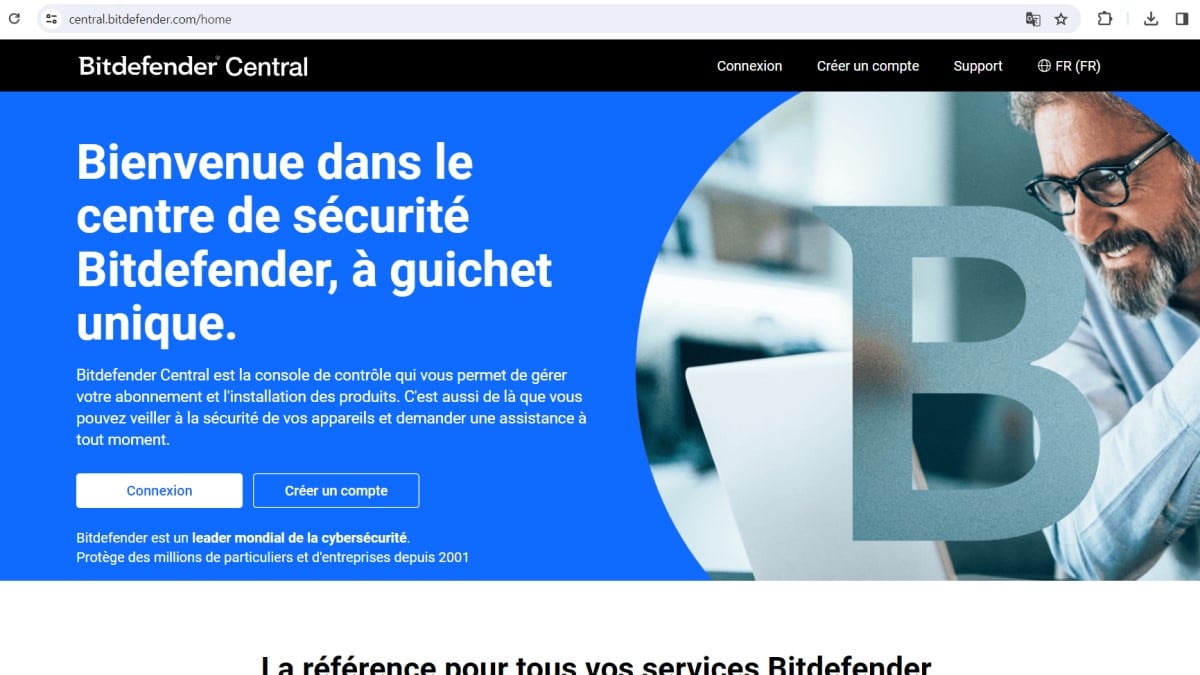Dans cet article approfondi, nous explorons comment configurer efficacement l’outil antispam de Bitdefender Total Security. De l’activation et l’ajustement de la protection antispam à l’affinement de la détection des spams grâce à des listes noires et blanches, nous vous guidons à travers chaque étape. Enrichi de témoignages et de conseils pratiques, ce guide est indispensable pour quiconque souhaite naviguer en toute sécurité dans l’univers numérique, sans les désagréments des courriels indésirables.
Dans le vaste univers de la cybersécurité, la gestion des spams constitue un défi constant pour les utilisateurs et les entreprises. Les spams, ces courriels non sollicités et souvent malveillants, ne sont pas seulement une nuisance : ils peuvent également être le vecteur de menaces plus graves telles que le phishing et les logiciels malveillants. C’est dans ce contexte que la configuration efficace d’outils antispam, tels que Bitdefender Total Security, devient cruciale.
Cet article vise à fournir une analyse approfondie et critique de la configuration de l’antispam de Bitdefender Total Security, s’appuyant sur des exemples concrets et des témoignages pour éclairer les utilisateurs sur les meilleures pratiques dans ce domaine.
Activer et ajuster la protection antispam
Ouvrir Bitdefender Total Security
La première étape dans la mise en place d’une défense robuste contre les spams consiste à ouvrir Bitdefender Total Security. L’interface utilisateur de Bitdefender, bien qu’elle puisse légèrement varier d’une version à l’autre, est généralement intuitive. La section dédiée à l’antispam se trouve typiquement sous l’onglet « Protection ».
Chercher la section Antispam
Une fois dans l’interface, la recherche de la section « Antispam » ou d’un libellé similaire est essentielle. C’est ici que les utilisateurs peuvent vérifier si l’antispam est activé. Dans le cas contraire, il est crucial d’activer cette fonctionnalité pour bénéficier d’une protection.
Ajuster le niveau de protection
L’ajustement du niveau de protection est une étape délicate. Un niveau plus élevé de protection antispam peut certes capturer un volume plus important de courriels indésirables, mais il comporte également le risque de filtrer des messages légitimes. Il est donc conseillé d’ajuster ce paramètre en fonction de vos besoins spécifiques.
Affiner la détection des spams
Listes noires et blanches
Pour affiner la détection des spams, Bitdefender offre des options telles que la gestion de listes noires et blanches. En ajoutant les adresses e-mail des contacts de confiance à la liste blanche, les utilisateurs s’assurent de recevoir leurs messages sans encombre. Parallèlement, inclure des expéditeurs connus pour leur activité de spam dans la liste noire aide à réduire le volume de courriels indésirables reçus.
Barre d’outils Antispam
Pour ceux utilisant des clients de messagerie compatibles comme Outlook ou Thunderbird, Bitdefender peut intégrer une barre d’outils antispam. Cette fonctionnalité permet de signaler facilement les spams directement depuis le client de messagerie, améliorant ainsi la précision de la détection des spams par Bitdefender au fil du temps.
Ressources supplémentaires de Bitdefender
Pour approfondir la compréhension et la maîtrise de la gestion des spams, Bitdefender met à disposition des ressources supplémentaires en français. Des guides comme « Ampleur des mails indésirables ? Voici comment arrêter les Spams » et des vidéos explicatives telles que « Les messages spam ne sont pas détectés par Bitdefender » sont d’excellents outils pour les utilisateurs cherchant à optimiser leur utilisation de l’antispam Bitdefender.
Témoignage
Un utilisateur expérimenté de Bitdefender Total Security partage son expérience :
« Après avoir finement ajusté les paramètres de l’antispam selon mes besoins, j’ai remarqué une diminution significative des courriels indésirables, sans que cela n’affecte la réception des messages légitimes. La fonctionnalité de listes noires et blanches a été particulièrement efficace pour moi. »
A retenir
Configurer l’outil antispam de Bitdefender Total Security est une démarche essentielle pour tout utilisateur soucieux de sa sécurité en ligne. En suivant les étapes décrites dans cet article, vous pouvez améliorer considérablement votre protection contre les spams. N’oubliez pas d’utiliser les ressources supplémentaires fournies par Bitdefender pour optimiser davantage votre configuration.
L’antispam de Bitdefender, avec ses fonctionnalités avancées comme les listes noires et blanches ainsi que la barre d’outils pour clients de messagerie, offre une protection solide et personnalisable contre les spams. En ajustant soigneusement les paramètres et en utilisant ces outils à bon escient, les utilisateurs peuvent bénéficier d’une expérience en ligne plus sûre et plus agréable, libérée des désagréments causés par les courriels indésirables.
Liste pour optimiser la configuration de l’antispam Bitdefender :
- Vérifier régulièrement que l’antispam est activé dans Bitdefender Total Security pour s’assurer d’une protection continue.
- Ajuster le niveau de protection antispam en fonction de votre expérience personnelle, en augmentant ou en diminuant la sensibilité selon les besoins.
- Utiliser les listes noires et blanches pour personnaliser la détection des spams, en ajoutant des expéditeurs de confiance à la liste blanche et des sources de spam à la liste noire.
- Installer la barre d’outils antispam si vous utilisez un client de messagerie compatible, comme Outlook ou Thunderbird, pour une gestion plus efficace des spams directement depuis votre messagerie.
- Consulter les ressources en ligne de Bitdefender pour se tenir informé des dernières astuces et conseils en matière de lutte contre les spams.
Tableau récapitulatif
| Fonctionnalité | Description |
|---|---|
| Activation de l’antispam | Assurez-vous que l’antispam est activé pour bénéficier d’une protection. |
| Ajustement du niveau de protection | Modifiez le niveau de sensibilité selon vos besoins pour équilibrer sécurité et facilité d’usage. |
| Listes noires et blanches | Personnalisez la détection des spams en fonction de vos contacts de confiance et des expéditeurs indésirables. |
| Barre d’outils pour clients de messagerie | Utilisez cette fonction pour une gestion simplifiée des spams directement depuis votre client de messagerie. |
| Ressources en ligne | Consultez les guides et vidéos fournies par Bitdefender pour maximiser votre protection antispam. |
Votre expérience et vos retours sont essentiels pour améliorer constamment les stratégies de lutte contre les spams. N’hésitez pas à partager vos astuces, vos succès, mais aussi les difficultés que vous avez pu rencontrer dans la configuration de l’antispam de Bitdefender. Ensemble, nous pouvons contribuer à une expérience en ligne plus sûre pour tous.
FAQ
Comment ajouter un expéditeur à la liste blanche de Bitdefender Antispam ?
Pour ajouter un expéditeur à la liste blanche, ouvrez la section Antispam de Bitdefender, accédez aux paramètres des listes blanches et noires, et saisissez l’adresse e-mail que vous souhaitez ajouter.
Puis-je régler le niveau de protection antispam sur « Élevé » sans risquer de perdre des e-mails importants ?
Un réglage élevé de la protection antispam peut filtrer des e-mails légitimes. Il est recommandé de commencer avec un niveau moyen et d’ajuster en fonction des résultats.
La barre d’outils antispam fonctionne-t-elle avec tous les clients de messagerie ?
La barre d’outils antispam de Bitdefender est compatible avec certains clients de messagerie, notamment Outlook et Thunderbird. Pour les autres clients, vérifiez la documentation de Bitdefender pour plus d’informations.